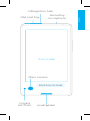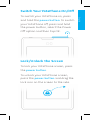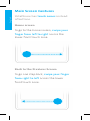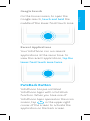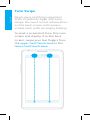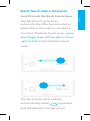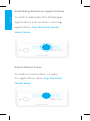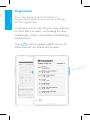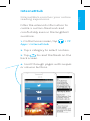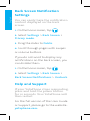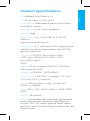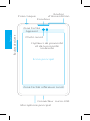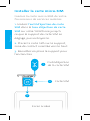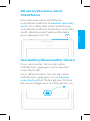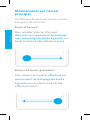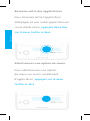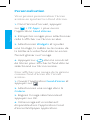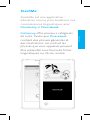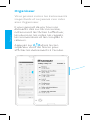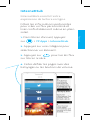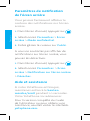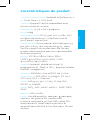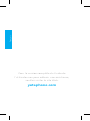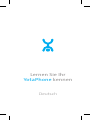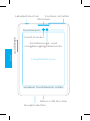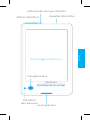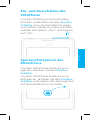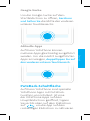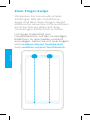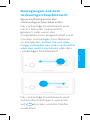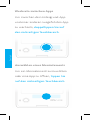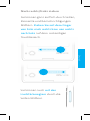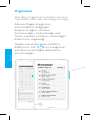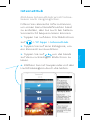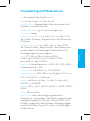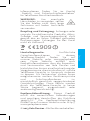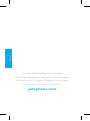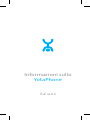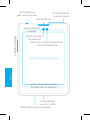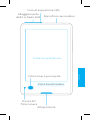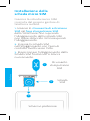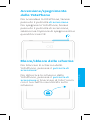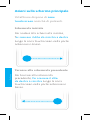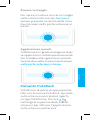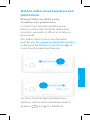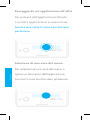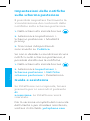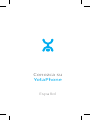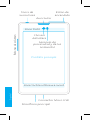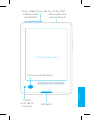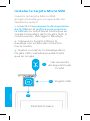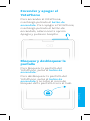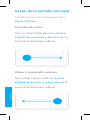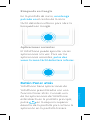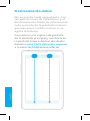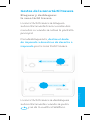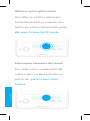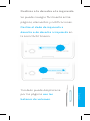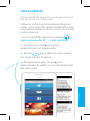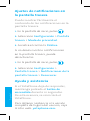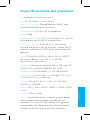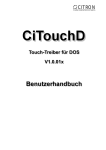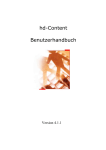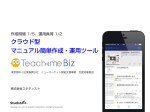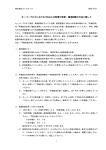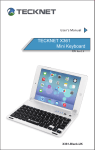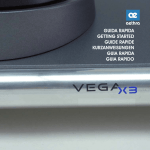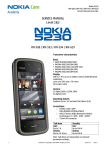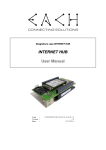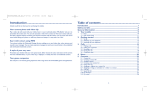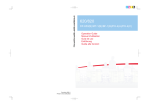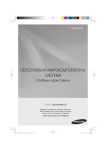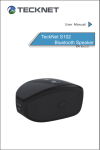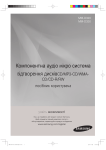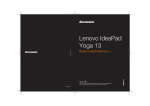Download YotaPhone - Cellphones.ca
Transcript
YotaPhone Quick Guide English, Français, Deutsch, Italiano, Español Get to know your YotaPhone English English Headset jack Power button Earpiece Volume buttons Touch zone Front camera Proximity and ambient light sensors Main screen Lower front touch zone Micro-USB connector Main microphone SIM ejection hole Secondary microphone Back screen Main camera Back touch zone Camera LED flash Loudspeaker English SIM card tray English Install the Micro-SIM Card Insert the Micro-SIM card from your mobile service provider. 1. Insert the SIM eject tool into the SIM ejection hole on your YotaPhone until the SIM card tray is released. Then pull out the tray. 2. Put the SIM card into the tray with the contact area facing up. 3. Replace the SIM card tray carefully until it locks. 1 SIM eject tool 2 3 Back screen SIM card Switch Your YotaPhone On/Off Lock/Unlock the Screen To lock your YotaPhone screen, press the power button. To unlock your YotaPhone screen, press the power button and drag the lock icon on the screen to the side. English To switch your YotaPhone on, press and hold the power button. To switch your YotaPhone off, press and hold the power button, select the Power Off option and then tap OK. English Main Screen Gestures YotaPhone has touch zones instead of buttons. Home screen To go to the home screen, swipe your finger from left to right across the lower front touch zone. Back to the Previous Screen To go one step back, swipe your finger from right to left across the lower front touch zone. Google Search Recent Applications Your YotaPhone can run several applications at the same time. To view the recent applications, tap the lower front touch zone twice. Put2Back Button YotaPhone has pre-installed YotaPhone Apps with a Put2Back function. When you have one of YotaPhone Apps opened on the main screen, tap in the upper right corner of the screen to activate the application on the back screen. English On the home screen, to open the Google search, touch and hold the middle of the lower front touch zone English Twin Swipe Never miss anything important. With YotaPhone Apps and Twin swipe, the most recent information on the back screen will remain visible even with an empty battery. To send a screenshot from the main screen and display it on the back screen, swipe your two fingers from the upper front touch zone to the lower front touch zone. Back Touch Zone Gestures The back touch zone locks automatically after two minutes or when the main screen is turned on. To unlock the back touch zone, swipe your finger from left to right or from right to left across the back touch zone. The back touch zone unlocks automatically when is pressed and the phone is turned round. English Lock/Unlock the Back Touch Zone English Switching Between Applications To switch between the Wallpaper application and another running application, tap the back touch zone twice. Select Menu Item To select a menu item or open an application item, tap the back touch zone. Swipe right/left items and notifications. Swipe your finger from left to right or from right to left on the back touch zone. You can also scroll pages with volume buttons. English You can easily browse between pages, English Personalisation You can personalise the back screen by adding wallpaper. 1. On the home screen, tap > YP Apps > to open the Wallpaper application. 2. Swipe pictures to select the one to be shown on the back screen. 3. Select Widgets and add clock, weather or battery to your Wallpaper. 4. Tap in the right corner of the screen to display the selected wallpaper on the back screen. To display any picture from the Gallery as wallpaper on the back screen: 1. Open the Wallpaper application and tap 2. Select a picture from the Gallery. 3. Crop the selected picture and press OK. 4. Now your picture is available in the Wallpaper application. TeachMe Dictionary offers several categories of words, while Phrasebook contains general phrases and illustrations. The words and phrases you are learning can be shown as language cards on the back screen. English TeachMe is an educational application designed to improve your language knowledge with Dictionary and Phrasebook. English Organiser You can keep track of what is important and never miss a thing with Organiser. It allows you to see all your key events on the back screen, including to-dos, meetings, notes, reminders, birthdays and timers. Tap in the upper-right corner to view events on the back screen. InternetHub Filter the relevant information to create a custom feed and read comfortably even in the brightest sunshine. 1. On the home screen, tap > YP Apps > InternetHub. 2. Tap a category to select an item. 3. Tap to read the feeds on the back screen. 4. Scroll through pages with swipes or volume buttons. English InternetHub enriches your online reading experience. English Back Screen Notification Settings You can easily have the notification content displayed on the back screen. 1. On the home screen, tap 2. Select Settings > Back Screen > Privacy mode. 3. Drag the slider to Public. 4. Scroll through pages with swipes or volume buttons. If you do not want to display any notifications on the back screen, you can disable them. 1. On the home screen, tap 2. Select Settings > Back Screen > Back Screen Notifications > Uncheck. Help and Support If your YotaPhone stops responding, press and hold the power button for 10 seconds. Your YotaPhone will then restart. For the full version of the User Guide or Support, please go to the website: yotaphone.com Product Specifications CPU Dual Core 1.7 GHz Krait FORM FACTOR Monoblock touch with front and back screen DIMENSIONS 133.6 x 67 x 9.99mm WEIGHT 146g MAIN SCREEN 4.3” 720x1280 LCD, 16.7M colours; capacitive multi touch BACK SCREEN 4.3” 360x640 EPD, 16 greyscale; capacitive touch zone below the EPD for gesture controls NETWORK LTE 800/1800/2600 MHz, UMTS 900/1800/2100 MHz, GSM 900/1800/1900 MHz CAMERA Main camera 13MP AF, LED flash; front camera 1MP MEMORY 2GB RAM, 32GB eMMC CONNECTIVITY WiFi 802.11 a/b/g/n, BT v4.0, GPS w/A-GPS + Glonass VIDEO 1080p 30fps; H.263, H.264 AVC, MPEG-4, WebM AUDIO MP3, AAC, eAAC, eAAC+, AMR, MIDI, WAV BATTERY 1800mAh OTHER Accelerometer, compass, gyroscope, proximity sensor, ambient light sensor, micro- SIM, FM radio, special YotaPhone gestures and Put2Back applications for the back screen English OS Android Jelly Bean 4.2.2 English YotaPhone Product Information YotaPhone User Guide: www.yotaphone.com. Network Support: You can use your YotaPhone only on the LTE 800, 1800 and 2600 MHz networks, on UMTS 900,1800 and 2100 MHz networks, and on the GSM 900, 1800, and 1900 MHz networks. You need a subscription with a service provider. Electronic Paper Display (EPD) Operating Temperature: Do not use your device in high or low temperatures. When the temperature is lower than 0°C or higher than 50°C, the performance of the EPD is affected. Battery and charging: This device has an internal, rechargeable battery that cannot be removed. The battery can be replaced only by a service facility approved by Yota Devices. To charge the device, use only charger adapters and data cables approved by Yota Devices. Other chargers and cables can cause the battery to explode or damage the device. Product Safety, Care and Maintenance: See “Product and Safety Information” in the YotaPhone User Guide. Radio Frequency Exposure Information: Your YotaPhone is a radio transmitter and receiver. It meets international guidelines for exposure to radio waves. The highest SAR value for this device is 0.570 W/kg when tested at the ear (tests done following EN 50360:2001/A1:2012 & EN 622091:2006 standards) and 0.276 W/kg when WARNING: To avoid possible hearing damage, do not listen at high volume levels for long periods. Recycling and Disposal: Always recycle or dispose your electronic products, batteries, accessories and packaging materials according to your local regulations. Do not dispose the device as household waste. Manufacturer’s Warranty: Full details of the warranty on this YotaPhone product are displayed on our website at www.yotaphone. com. The website also provides contact details for Yota Devices repair and service centres, and a description of the procedure to be followed regarding the YotaPhone warranty. As a consumer, you may have other legal rights and protections including warranties implied by statute. The YotaPhone warranty does not in any way limit, restrict or otherwise affect such rights. Declaration of Conformity: This product is in compliance with the essential requirements and other relevant provisions of Directive 1999/5/EC. For the declaration of conformity, please go to http://www.yotaphone.com. © 2013 Yota Devices. All rights reserved. English worn on the body (tests done following EN 50360:2001/AC & EN 62209-1:2006 standards). For more information, see “Product and Safety Information” in the YotaPhone User Guide. English For the full version of the user guide or support, please visit the website: yotaphone.com Découvrez votre YotaPhone Français Prise casque Bouton d’alimentation Écouteur Français Boutons de volume Zone tactile Appareil Photo avant Capteurs de proximité et de luminosité ambiante Écran principal Zone tactile inférieure avant Connecteur micro-USB Microphone principal Trou d’éjection de la carte SIM Plateau de carte SIM Microphone secondaire Français Écran arrière Appareil photo principal Zone tactile arrière Flash à LED de l’appareil photo Haut-parleour Installer la carte micro-SIM Français Insérez la carte micro-SIM de votre fournisseur de services mobiles. 1. Insérez l’outil d’éjection de carte SIM dans le trou d’éjection de carte SIM sur votre YotaPhone jusqu’à ce que le support de carte SIM se dégage, puis extrayez-le. 2. Placez la carte SIM sur le support, zone de contact orientée vers le haut. 3. Remettez en place le support pour l’enclencher. 1 Outil d’éjection de la carte SIM 2 3 Ecran arrière Carte SIM Allumer/éteindre votre YotaPhone Verrouiller/déverrouiller l’écran Pour verrouiller l’écran de votre YotaPhone, appuyez sur le bouton marche/arrêt. Pour déverrouiller l’écran de votre YotaPhone, appuyez sur le bouton marche/arrêt et faites glisser l’icône de verrouillage vers le côté de l’écran. Français Pour allumer votre YotaPhone, maintenez enfoncé le bouton marche/ arrêt. Pour éteindre votre YotaPhone, maintenez enfoncé le bouton marche/ arrêt, sélectionnez l’option Éteindre, puis appuyez sur OK. Mouvements sur l’écran principal YotaPhone dispose de zones tactiles à la place de boutons. Français Écran d’accueil Pour accéder à l’écran d’accueil, effectuez un mouvement de balayage avec votre doigt de droite à gauche sur toute la zone tactile inférieure avant. Retour à l’écran précédent Pour revenir en arrière, effectuez un mouvement de balayage de droite à gauche sur toute la zone tactile inférieure avant. Recherche Google Dans l’écran d’accueil, pour la recherche Google, maintenez une pression au milieu de la zone tactile inférieure avant. Français Applications récentes Votre YotaPhone peut exécuter plusieurs applications à la fois. Pour afficher les applications récentes, appuyez deux fois sur la zone tactile inférieure avant. Bouton Put2Back YotaPhone dispose d’applications YotaPhone Apps préinstallées permettant l’affichage sur le second écran. Lorsque l’une de ces applications est ouverte sur l’écran principal, appuyez sur dans le coin supérieur droit pour transférer l’application sur l’écran arrière. Double balayage Français Gardez à l’écran ce qui est important. Avec YotaPhone Apps et le double balayage, les informations les plus récentes sur l’écran arrière restent visibles même lorsque la batterie est épuisée. Pour envoyer une copie d’écran de l’écran principal vers l’écran arrière, effectuez un balayage avec deux doigts de la zone tactile supérieure avant vers le bas de la zone. Mouvements sur la zone tactile arrière Verrouiller/déverrouiller la zone tactile arrière Pour déverrouiller la zone tactile arrière, effectuez avec votre doigt un mouvement de balayage de gauche à droite. La zone tactile arrière se déverrouille automatiquement lorsque est pressé et que le téléphone est retourné. Français La zone tactile arrière se verrouille automatiquement après deux minutes ou lorsque l’écran principal est allumé. Basculer entre des applications Pour basculer entre l’application Wallpaper et une autre application en cours d’exécution, appuyez deux fois Français sur la zone tactile arrière. Sélectionner une option de menu Pour sélectionner une option de menu ou ouvrir un élément d’application, appuyez sur la zone tactile arrière. Balayage vers la droite/gauche Vous pouvez facilement parcourir les pages, les éléments ou les notifications. Faites glisser votre doigt de gauche à droite ou de droite à gauche sur la zone tactile arrière. Français Vous pouvez également faire défiler les pages avec les boutons de réglage du volume. Personnalisation Vous pouvez personnaliser l’écran arrière en ajoutant un fond d’écran. Français 1. Dans l’écran d’accueil, appuyez sur > YP Apps > pour ouvrir l’application Fond d’écran. 2. Balayez les images pour sélectionner celle à afficher sur l’écran arrière. 3. Sélectionnez Widgets et ajoutez une horloge, la météo ou le niveau de la batterie à votre fond d’écran en les faisant glisser sur l’image. 4. Appuyez sur dans le coin droit de l’écran pour afficher le fond d’écran sélectionné sur l’écran arrière. Pour afficher une image de la galerie comme fond d’écran sur l’écran arrière: 1. Ouvrez l’application Fond d’écran et appuyez sur 2. Sélectionnez une image dans la Galerie. 3. Rognez l’image sélectionnée et appuyez sur OK. 4. Votre image est maintenant disponible dans l’application Fond d’écran.Wallpaper application. TeachMe TeachMe est une application éducative conçue pour améliorer vos connaissances linguistiques avec Dictionary et Phrasebook. Français Dictionary offre plusieurs catégories de mots, tandis que Phrasebook contient des phrases générales et des illustrations. Les mots et les phrases que vous apprenez peuvent être présentés sous forme de fiches linguistiques sur l’écran arrière. Organiseur Français Vous pouvez suivre les événements importants et ne jamais rien rater avec Organiseur. Il vous permet de voir tous vos éléments clés sur l’écran arrière, notamment les tâches à effectuer, les réunions, les notes, les rappels, les anniversaires et les comptes à rebours. Appuyez sur idans le coin supérieur droit de l’écran pour afficher les événements à l’arrière. InternetHub InternetHub enrichit votre expérience de lecture en ligne. Filtrez les informations pertinentes pour créer un flux personnalisé et lisez confortablement même en plein soleil. 2. Appuyez sur une catégorie pour sélectionner un élément. 3. Appuyez sur sur l’écran arrière. pour lire les flux 4. Faites défiler les pages avec des balayages ou les boutons de volume. Français 1. Dans l’écran d’accueil, appuyez sur > YP Apps > InternetHub. Paramètres de notification de l’écran arrière Vous pouvez facilement afficher le contenu des notifications sur l’écran arrière. Français 1. Dans l’écran d’accueil, appuyez sur 2. Sélectionnez Paramètres > Écran arrière > Mode confidentiel. 3. Faites glisser le curseur sur Public. Si vous ne souhaitez pas afficher de notifications sur l’écran arrière, vous pouvez les désactiver.. 1. Dans l’écran d’accueil, appuyez sur 2. Sélectionnez Paramètres > Écran arrière > Notification sur l’écran arrière > Décocher. Aide et assistance Si votre YotaPhone est bloqué, maintenez enfoncé le bouton marche/arrêt pendant 10 secondes. Votre YotaPhone va redémarrer. Pour la version complète du Guide de l’utilisateur ou pour obtenir une assistance, veuillez visiter le site Web: yotaphone.com Caractéristiques du produit SYSTÈME D’EXPLOITATION Android Jelly Bean 4.2.2 UC Dual Core 1.7 GHz Krait FORMAT Appareil tactile monobloc avec écrans avant et arrière DIMENSIONS 133.6 x 67 x 9.99mm POIDS 146g ÉCRAN ARRIÈRE Écran papier électronique 4,3 po. 360 x 640, 16 nuances de gris ; zone tactile capacitive en dessous de l’écran papier électronique pour les commandes de mouvements RÉSEAU LTE 800/1800/2600 MHz, UMTS 900/1800/2100 MHz, GSM 900/1800/1900 MHz CAMÉRA Appareil photo principal 13 mégapixels AF, flash à LED ; appareil photo frontal 1 mégapixel MÉMOIRE RAM de 2 Go, eMMC de 32 Go CONNECTIVITÉ WiFi 802.11 a/b/g/n, BT v4.0, GPS w/A-GPS + Glonass VIDÉO 1080p 30 ips ; H.263, H.264 AVC, MPEG-4, WebM AUDIO MP3, AAC, eAAC, eAAC+, AMR, MIDI, WAV BATTERIE 1800 mAh DIVERS Accéléromètre, compas, gyroscope, capteur de proximité, capteur de lumière ambiante, micro-SIM, radio FM, mouvements YotaPhone spéciaux et applications Mettre à l’arrière pour l’écran arrière Français ÉCRAN PRINCIPAL LCD 4,3 po. 720 x 1280, 16,7 millions de couleurs; interface tactile multipoint capacitive Informations sur le produit YotaPhone Français Guide de l’utilisateur du YotaPhone: www.yotaphone.com. Réseaux pris en charge: Vous pouvez utiliser votre YotaPhone uniquement sur les réseaux LTE 800, 1800 et 2600 MHz, sur les réseaux UMTS 900, 1800 et 2100 MHz, et sur les réseaux GSM 900, 1800 et 1900 MHz. Il vous faut un abonnement chez un fournisseur de services. Température de fonctionnement de l’écran arrière: N’utilisez pas votre appareil à des températures très élevées ou très basses. Lorsque la température est inférieure à 0°C ou supérieure à 50°C, les performances de l’écran arrière sont altérées. Batterie et charge: Cet appareil dispose d’une batterie interne rechargeable inamovible. La batterie ne peut être remplacée que par une entreprise de service agréée par Yota Devices. Pour charger l’appareil, utilisez uniquement les adaptateurs de chargeur et les câbles de données approuvés par Yota Devices. D’autres chargeurs et d’autres câbles peuvent faire exploser la batterie ou endommager l’apparei. Sécurité, entretien et maintenance du produit: Reportez-vous au chapitre «Informations sur le produit et la sécurité» dans le Guide de l’utilisateur du YotaPhone. Informations sur l’exposition aux radiofréquences (RF): Votre YotaPhone est un émetteur-récepteur radio. Il répond aux directives internationales en matière d’exposition aux ondes radio. La valeur SAR la plus élevée pour cet appareil est de 0.570 W/kg près de l’oreille (tests effectués selon les EN 50360:2001/AC & EN 62209-1:2006) et 0.276 W/kg près du corps (tests effectués selon les standards EN 62311:2008 et EN 62209-2:2010). Pour plus d’informations, reportez-vous à «Informations sur le produit et la sécurité» dans le Guide de l’utilisateur du YotaPhone. AVERTISSEMENT: Afin d’éviter des dommages auditifs éventuels, ne pas écouter à un niveau sonore élevé pendant une durée prolongée. Garantie du fabricant: Les informations détaillées sur la garantie de ce produit YotaPhone sont présentées sur notre site Web à l’adresse www.yotaphone. com. Le site Web présente également des informations de contact pour les centres de réparation et de service Yota Devices, ainsi qu’une description de la procédure à suivre pour effectuer des réclamations au titre de la garantie YotaPhone. En tant que consommateur, vous pourriez avoir d’autres droits et protections juridiques, notamment des garanties implicites par statut. La garantie YotaPhone ne limite, ne restreint ou n’affecte en aucune manière de tels droits. Déclaration de conformité: Ce produit est conforme aux principales exigences et autres clauses pertinentes de la directive européenne 1999/5/EC. Pour la déclaration de conformité, visitez le site Web http:// www.yotaphone.com. © 2013 Yota Devices. Tous droits réservés. Français Recyclage et mise au rebut: Procédez toujours au recyclage ou à la mise au rebut de vos produits électroniques, batteries, accessoires et matériaux d’emballage conformément à la réglementation locale. Ne mettez pas l’appareil au rebut avec les déchets ménagers. Français Pour la version complète du Guide de l’utilisateur ou pour obtenir une assistance, veuillez visiter le site Web: yotaphone.com Lernen Sie Ihr YotaPhone kennen Deutsch Ein/Aus-Schalter Headset-Buchse Ohrhörer Deutsch Lautstärkeregler Touchbreich Front-Kamera Annäherungs- und Umgebungslightsensoren Hauptbildschirm Vorderer Touchbereich unten Мicro-USB-Buchse Hauptmikrofon SIM-Karten-Auswurfschlitz SIM-Kartenfach Zweites Mikrofon Hauptkamera Hinterer Touchbereich unten LED-Blitz der Kamera Lautsprecher Deutsch Rükseitiger Bildschirm Einlegen der Micro-SIM-Karte So legen Sie die Micro-SIM-Karte Ihres Mobilfunkanbieters ein: 1. Führen Sie den SIM-KartenAuswerfer so weit in den SIM-KartenAuswurfschlitz Ihres YotaPhone ein, bis das SIM-Kartenfach entriegelt wird. Ziehen Sie dann das Fach heraus. Deutsch 2. Legen Sie die SIM-Karte mit den Kontakten nach oben in das Fach ein. 3. Schieben Sie das SIM-Kartenfach vorsichtig wieder ein, bis es einrastet. SIM-KartenAusweifer 1 2 SIM-Karte 3 Rükseitiger Bildschirm Ein- und Ausschalten des YotaPhone Um das YotaPhone einzuschalten, drücken und halten Sie den Ein/AusSchalter. Zum Ausschalten drücken und halten Sie den Ein/Aus-Schalter, wählen die Option „Aus“ und tippen auf „OK“. Um den YotaPhone-Bildschirm zu sperren, drücken Sie den Ein/AusSchalter. Um den YotaPhone-Bildschirm zu entsperren, drücken Sie den Ein/AusSchalter und ziehen das Sperrsymbol auf dem Bildschirm zur Seite. Deutsch Sperren/Entsperren des Bildschirms Menüsteuerung auf dem Hauptbildschirm Das YotaPhone verfügt über Touchbereiche anstelle von Schaltflächen. Startbildschirm Zum Startbildschirm gelangen Sie, indem Sie mit dem Finger von Deutsch links nach rechts über den vorderen unteren Touchbereich ziehen. Zurück zum vorherigen Bildschirm Um einen Schritt zurückzugehen, ziehen Sie mit dem Finger von rechts nach links über den vorderen unteren Touchbereich. Google-Suche Um die Google-Suche auf dem Startbildschirm zu öffnen, berühren und halten Sie die Mitte des vorderen unteren Touchbereichs. Aktuelle Apps Put2Back-Schaltfläche Auf Ihrem YotaPhone sind spezielle YotaPhone Apps mit Put2BackFunktion vorinstalliert. Ist eine der YotaPhone Apps auf dem Hauptbildschirm geöffnet, tippen Sie rechts oben auf dem Bildschirm auf , um die App auf dem rückseitigen Bildschirm zu aktivieren. Deutsch Auf Ihrem YotaPhone können mehrere Apps gleichzeitig ausgeführt werden. Um die zuletzt ausgeführten Apps anzuzeigen, doppeltippen Sie auf den vorderen unteren Touchbereich. Zwei-Finger-Swipe Verpassen Sie nie wieder etwas Wichtiges. Mit den YotaPhone Apps und dem Zwei-Finger-Swipe bleiben die neuesten Informationen auch bei leerem Akku auf dem rückseitigen Bildschirm sichtbar. Deutsch Um einen Screenshot vom Hauptbildschirm auf den rückseitigen Bildschirm zu verschieben und dort anzuzeigen, ziehen Sie mit zwei Fingern vom vorderen oberen Touchbereich zum vorderen unteren Touchbereich. Bewegungen auf dem rückseitigen Touchbereich Sperren/Entsperren des rückseitigen Touchbereichs Der rückseitige Touchbereich wird nach 2 Minuten automatisch gesperrt, oder wenn der Hauptbildschirm eingeschaltet wird. Um den rückseitigen Touchbereich zu entsperren, ziehen Sie mit dem Finger entweder von links nach rechts oder von rechts nach links über den rückseitigen Touchbereich. Deutsch Der rückseitige Touchbereich wird automatisch entsperrt, wenn Sie auf drücken und das Telefon umdrehen. Wechseln zwischen Apps Um zwischen der Hintergrund-App und einer anderen ausgeführten App zu wechseln, doppeltippen Sie auf Deutsch den rückseitigen Touchbereich. Auswählen eines Menüelements Um ein Menüelement auszuwählen oder eine App zu öffnen, tippen Sie auf den rückseitigen Touchbereich. Nach rechts/links ziehen Sie können ganz einfach durch Seiten, Elemente und Benachrichtigungen blättern. Ziehen Sie mit dem Finger von links nach rechts bzw. von rechts nach links auf dem rückseitigen Touchbereich. Deutsch Sie können auch mit den Lautstärkereglern durch die Seiten blättern. Personalisierung Sie können den rückseitigen Bildschirm personalisieren, indem Sie einen Hintergrund hinzufügen. 1. Tippen Sie auf dem Startbildschirm auf > YP Apps >, um die App Hintergrund zu öffnen. Deutsch 2. Ziehen Sie über die Bilder, um eines für den rückseitigen Bildschirm auszuwählen. 3. Wählen Sie Widgets und fügen Sie Uhr, Wetter oder Akku Ihrem Hintergrund hinzu. 4. Tippen Sie in der rechten Ecke des Bildschirms auf , um den ausgewählten Hintergrund auf dem rückseitigen Bildschirm anzuzeigen. So zeigen Sie ein Bild aus der Galerie als Hintergrund auf dem rückseitigen Bildschirm an: 1. Öffnen Sie die App Hintergrund und tippen Sie auf 2. Wählen Sie ein Bild aus der Galerie. 3. Schneiden Sie das ausgewählte Bild zu und drücken Sie auf OK. 4. Nun ist das Bild in der HintergrundApp verfügbar. TeachMe TeachMe ist eine Bildungsanwendung, mit deren Hilfe Sie Ihre Sprachkenntnisse anhand eines Wörterbuchs und einer Sammlung von Redewendungen verbessern können. Deutsch Das Wörterbuch enthält mehrere Wortkategorien, die Redewendungen enthalten allgemeine Sätze und Illustrationen. Wörter und Redewendungen können in Form von Sprachkarten auf dem rückseitigen Bildschirm angezeigt werden. Organiser Mit dem Organiser behalten Sie den Überblick über alle wichtigen Dinge. Alle wichtigen Ereignisse, einschließlich Aufgaben, Besprechungen, Notizen, Erinnerungen, Geburtstage und Timer, werden auf dem rückseitigen Bildschirm angezeigt. Deutsch Tippen Sie rechts oben auf dem Bildschirm auf um Ereignisse auf dem rückseitigen Bildschirm anzuzuzeigen. InternetHub Mit dem InternetHub wird OnlineLesen noch vergnüglicher. Filtern Sie relevante Informationen, um einen benutzerdefinierten Feed zu erstellen, den Sie auch bei hellem Sonnenlicht bequem lesen können. 1. Tippen Sie auf dem Startbildschirm auf > YP Apps > InternetHub. 2. Tippen Sie auf eine Kategorie, um ein Element auszuwählen. 4. Blättern Sie mit Swipes oder mit den Lautstärkereglern durch die Seiten. Deutsch 3. Tippen Sie auf um die Feeds auf dem rückseitigen Bildschirm zu lesen. Einstellungen für Benachrichtigungen auf dem rückseitigen Bildschirm Auf dem rückseitigen Bildschirm können Sie ganz einfach die Inhalte von Benachrichtigungen anzeigen. 1. Tippen Sie auf dem Startbildschirm auf 2. Wählen Sie Einstellungen > Rückseitiger Bildschirm > Datenschutzmodus. Deutsch 3. Ziehen Sie den Schieberegler auf Öffentlich. Wenn Sie auf dem rückseitigen Bildschirm keine Benachrichtigungen anzeigen möchten, können Sie diese deaktivieren. 1. Tippen Sie auf dem Startbildschirm auf 2. Wählen Sie Einstellungen > Rückseitiger Bildschirm > Benachrichtigungen auf dem rückseitigen Bildschirm > Deaktivieren. Hilfe und Support Falls Ihr YotaPhone nicht mehr reagiert, halten Sie den Ein/Aus-Schalter 10 Sekunden lang gedrückt. Ihr YotaPhone wird dann neu gestartet. Um die vollständige Version des Benutzerhandbuchs herunterzuladen oder Antworten auf Supportfragen zu erhalten, besuchen Sie unsere Website: yotaphone.com Produktspezifikationen BS Android Jelly Bean 4.2.2 CPU Dual Core 1.7 GHz Krait FORMFAKTOR Monoblock-Touchscreen auf Vorder- und Rückseite ABMESSUNGEN 133.6 x 67 x 9.99mm GEWICHT 146g HAUPTBILDSCHIRM 4,3 Zoll, 720 x 1280 LCD, 16,7 Mio. Farben; kapazitives MultitouchDisplay RÜCKBILDSCHIRM 4,3 Zoll, 360 x 640 EPD, 16 Graustufen; kapazitiver Touchbereich unter dem rückseitigen Bildschirm für Bewegungssteuerungen KAMERA Hauptkamera 13 MP AF, LED-Blitz; Frontkamera 1 MP SPEICHER 2 GB RAM, 32 GB eMMC KONNEKTIVITÄT WiFi 802.11 a/b/g/n, BT v4.0, GPS w/A-GPS + Glonass VIDEO 11080 p 30 fps; H.263, H.264 AVC, MPEG-4, WebM AUDIO MP3, AAC, eAAC, eAAC+, AMR, MIDI, WAV AKKU 1800 mAh SONSTIGES Beschleunigungsmesser, Kompass, Gyroskop, Annäherungssensor, Umgebungslichtsensor, Micro-SIM, FMRadio, spezielle YotaPhone-Bewegungen und Put2Back-Apps für den rückseitigen Bildschirm Deutsch NETZ LTE 800/1800/2600 MHz, UMTS 900/1800/2100 MHz, GSM 900/1800/1900 MHz YotaPhone-Produktinformationen YotaPhone-Benutzerhandbuch: www.yotaphone.com. Netzunterstützung: Das YotaPhone kann ausschließlich in den Netzen LTE 800, 1800 und 2600 MHz, UMTS 900, 1800 und 2100 MHz sowie GSM 900, 1800 und 1900 MHz eingesetzt werden. Sie benötigen einen Vertrag mit einem Dienstanbieter. Deutsch Betriebstemperatur des rückseitigen Bildschirms: Verwenden Sie Ihr Gerät nicht bei sehr hohen oder sehr niedrigen Temperaturen. Temperaturen unter 0°C der über 50° C beeinträchtigen die Leistung des rückseitigen Bildschirms. Akku und Aufladung: Dieses Gerät enthält einen internen Akku, der zum Aufladen nicht entfernt werden kann. Der Akku darf nur in einer von Yota Devices autorisierten Kundendienststelle ausgetauscht werden. Verwenden Sie zum Aufladen ausschließlich Ladeadapter und Datenkabel, die von Yota Devices zugelassen sind. Bei Verwendung anderer Ladegeräte und Kabel kann der Akku explodieren oder das Gerät beschädigt werden. Produktsicherheit, Pflege und Instandhaltung: Siehe Kapitel „Produkt- und Sicherheitsinformationen“ im YotaPhone-Benutzerhandbuch Informationen zur Funkfrequenzexposition: Ihr YotaPhone ist ein Funksender und -empfänger. Es erfüllt die internationalen Richtlinien zur Funkwellenbelastung. Der Höchstwert für die spezifische Absorptionsrate (SAR) dieses Geräts ist 0.570 W/kg bei Tests am Ohr (die Tests wurden gemäß den Standards EN 50360:2001/ AC & EN 62209-1:2006 durchgeführt) und 0.276 W/kg am Körper (die Tests wurden gemäß den Standards EN 62311:2008 & EN 62209-2:2010 durchgeführt). Weitere Informationen finden Sie im Kapitel „Produkt- und Sicherheitsinformationen“ im YotaPhone-Benutzerhandbuch. WARNUNG: Um eventuelle Hörschäden zu vermeiden, sollten Sie das Telefon nicht über lange Zeiträume mit hoher Lautstärke verwenden. Recycling und Entsorgung: Entsorgen oder recyceln Sie elektronische Produkte, Akkus, Zubehör und Verpackungsmaterial stets gemäß den an Ihrem Standort geltenden Bestimmungen. Entsorgen Sie das Gerät nicht als Hausmüll. Konformitätserklärung: Dieses Produkt erfüllt die wesentlichen Anforderungen und sonstigen Vorschriften der Richtlinie 1999/5/EC. Die Konformitätserklärung finden Sie auf unserer Website unter http:// www.yotaphone.com. © 2013 Yota Devices. Alle Rechte vorbehalten. Deutsch Herstellergarantie: Ausführliche Garantieinformationen zu diesem YotaPhone-Produkt finden Sie auf unserer Website unter www.yotaphone. com. Diese Website enthält auch Kontaktinformationen über die Reparaturund Servicecenter von Yota Devices und bietet darüber hinaus eine Beschreibung der Vorgehensweise, die einzuhalten ist, um die YotaPhone-Garantie in Anspruch nehmen zu können. Als Verbraucher stehen Ihnen möglicherweise weitere Rechtsansprüche und Schutzmaßnahmen zu, einschließlich gesetzlich vorgeschriebener Gewährleistungen. Diese Rechte werden durch die YotaPhone-Garantie in keiner Weise begrenzt, eingeschränkt oder anderweitig beeinträchtigt. Deutsch Um die vollständige Version des Benutzerhandbuchs herunterzuladen oder Antworten auf Supportfragen zu erhalten, besuchen Sie unsere Website: yotaphone.com Informazioni sullo YotaPhone Italiano Connettore per auricolare Pulsante di accensione Ricevitore Pulsanti del volume Zona touch screen Fotocamera anteriore Sensori di prossimità e luce ambiente Italiano Schermo principale Zona touchscreen anteriore in basso Connetore micro-USB Microfono principale Foro di espulsione SIM Alloggiamento della scheda SIM Microfono secondairo Schermo posteriore Zona touchscreen Flash LED fotocamera Altoparlante Italiano Fotocamera principale Installazione della scheda micro SIM Inserire la scheda micro SIM ricevuta dal proprio gestore di telefonia mobile. 1. Inserire lo strumento di estrazione SIM nel foro di espulsione SIM dello YotaPhone fino a quando l’alloggiamento della scheda SIM non viene sbloccato. Estrarre quindi l’alloggiamento. 2. Inserire la scheda SIM nell’alloggiamento con l’area di contatto rivolta verso l’alto. 3. Riposizionare l’alloggiamento della scheda SIM finché non si blocca nuovamente. Italiano 1 Strumento di espulsione SIM 2 3 Schermo posteriore Scheda SIM Accensione/spegnimento dello YotaPhone Per accendere lo YotaPhone, tenere premuto il pulsante di accensione. Per spegnere lo YotaPhone, tenere premuto il pulsante di accensione, selezionare l’opzione di spegnimento e quindi toccare OK. Blocco/sblocco dello schermo Per bloccare lo schermo dello YotaPhone, premere il pulsante di accensione. Italiano Per sbloccare lo schermo dello YotaPhone, premere il pulsante di accensione e trascinare di lato l’icona con il lucchetto visualizzata sullo schermo. Azioni sullo schermo principale YotaPhone dispone di zone touchscreen anziché di pulsanti. Schermata iniziale Per andare alla schermata iniziale, far scorrere il dito da sinistra a destra lungo la zona touchscreen nella parte anteriore in basso. Italiano Tornare alla schermata precedente Per tornare alla schermata precedente, far scorrere il dito da destra a sinistra lungo la zona touchscreen nella parte anteriore in basso. Ricerca in Google Per aprire il motore di ricerca Google nella schermata iniziale, toccare e tenere premuto al centro della zona touchscreen nella parte anteriore in basso. Applicazioni recenti YotaPhone è in grado di eseguire diverse applicazioni contemporaneamente. Per accedere alle applicazioni recenti, toccare due volte la zona touchscreen nella parte anteriore in basso. Italiano Pulsante Put2Back YotaPhone dispone di app preinstallate con funzione Put2Back. Quando sullo schermo principale è aperta un’app YotaPhone, toccare nell’angolo superiore destro dello schermo per attivare l’applicazione sullo schermo posteriore. Doppio scorrimento Non perdere mai nulla di importante. Con le app di YotaPhone e il doppio scorrimento, le informazioni più recenti resteranno visibili sullo schermo posteriore anche con la batteria scarica. Italiano Per inviare una schermata dallo schermo principale e visualizzarla sullo schermo posteriore, scorrere con due dita dalla zona touchscreen nella parte anteriore in alto alla zona touchscreen nella parte anteriore in basso. Azioni sulla zona touchscreen posteriore Blocco/sblocco della zona touchscreen posteriore La zona touchscreen posteriore si blocca automaticamente dopo due minuti o quando si attiva lo schermo principale. Per sbloccare la zona touchscreen posteriore, far scorrere il dito da sinistra a destra o da destra a sinistra lungo la zona touchscreen posteriore. Italiano La zona touchscreen posteriore si sblocca automaticamente quando si preme e si gira il telefono. Passaggio da un’applicazione all’altra Per passare dall’applicazione Sfondo a un’altra applicazione in esecuzione, toccare due volte la zona touchscreen posteriore. Selezione di una voce del menu Italiano Per selezionare una voce del menu o aprire un elemento dell’applicazione, toccare la zona touchscreen posteriore. Scorrimento verso destra o verso sinistra È possibile passare da una pagina all’altra, da un elemento all’altro o da una notifica all’altra in modo semplice e rapido. Scorrere il dito da sinistra a destra o da destra a sinistra nella zona touchscreen posteriore. Italiano È inoltre possibile passare da una pagina all’altra utilizzando i pulsanti del volume. Personalizzazione È possibile personalizzare lo schermo posteriore aggiungendo uno sfondo. 1. Nella schermata iniziale toccare > YP Apps > per aprire l’applicazion Sfondo. 2. Scorrere con il dito sulle immagini per selezionare quella da visualizzare sullo schermo posteriore. 3. Selezionare Widget e aggiungere sullo sfondo l’orologio, nonché informazioni sul tempo o sulla batteria. Italiano 4. Toccare nell’angolo destro dello schermo per visualizzare lo sfondo selezionato sullo schermo posteriore. Per visualizzare un’immagine della raccolta come sfondo dello schermo posteriore: 1. Aprire l’applicazione Sfondo e toccare 2. Selezionare un’immagine dalla Raccolta. 3. Ritagliare l’immagine selezionata e premere OK. 4. Ora l’immagine è disponibile nell’applicazione Sfondo. TeachMe TeachMe è un’applicazione educativa progettata per migliorare le conoscenze linguistiche grazie all’uso di un dizionario e di un frasario. Il dizionario include diverse categorie di parole, mentre il frasario contiene espressioni di uso comune e illustrazioni. Le parole e le frasi imparate possono essere visualizzate come schede linguistiche sullo schermo posteriore. Italiano Agenda Grazie all’Agenda è possibile tenere traccia delle cose importanti e non perdere mai alcuna informazione. Consente di visualizzare tutti gli eventi importanti sullo schermo posteriore, incluse le attività, le riunioni, le note, i promemoria, i compleanni e i contatori. Italiano Toccare nell’angolo superiore destro dello schermo per visualizzare gli eventi sullo schermo posteriore. InternetHub InternetHub arricchisce l’esperienza di lettura online. È possibile filtrare le informazioni pertinenti per creare un feed personalizzato e leggere comodamente anche sotto la luce del sole. 1. Nella schermata iniziale toccare YP Apps > InternetHub. > 2. Toccare una categoria per selezionare un elemento. 3. Toccare per leggere i feed sullo schermo posteriore. 4. Passare da una pagina all’altra mediante scorrimento o utilizzando i pulsanti del volume. Italiano Impostazioni delle notifiche sullo schermo posteriore È possibile impostare facilmente la visualizzazione dei contenuti delle notifiche sullo schermo posteriore. 1. Nella schermata iniziale toccare 2. Selezionare Impostazioni > Schermo posteriore > Modalità privacy. 3. Trascinare il dispositivo di scorrimento su Pubblico. Se non si desidera visualizzare alcuna notifica sullo schermo posteriore, è possibile disattivare le notifiche. Italiano 1. Nella schermata iniziale toccare 2. Selezionare Impostazioni > Schermo posteriore > Notifiche schermo posteriore > Deseleziona. Guida e assistenza Se YotaPhone non risponde, tenere premuto per 10 secondi il pulsante di accensione. Lo YotaPhone verrà riavviato. Per la versione completa del manuale dell’utente o per chiedere assistenza, visitare il sito Web: yotaphone.com Specifiche del prodotto SYSTÈME D’EXPLOITATION Android Jelly Bean 4.2.2 CPU Dual Core 1.7 GHz Krait FORMATO Touchscreen monoblocco con schermo anteriore e posteriore DIMENSIONI 133.6 x 67 x 9.99mm PESO 146g SCHERMO PRINCIPALE 4,3” 720x1280 LCD, 16,7 M colori; multitouch capacitivo SCHERMO POSTERIORE 4,3” 360x640 EPD, 16 scala di grigi; zona touchscreen capacitivo sotto il display EPD per controllo azioni RETE LTE 800/1800/2600 MHz, UMTS 900/1800/2100 MHz, GSM 900/1800/1900MHz FOTOCAMERA Fotocamera principale 13 MP AF, flash LED; fotocamera anteriore 1 MP MEMORIA 2 GB RAM, 32 GB eMMC VIDEO 1080p 30fps; H.263, H.264 AVC, MPEG-4, WebM AUDIO MP3, AAC, eAAC, eAAC+, AMR, MIDI, WAV BATTERIA 1800 mAh ALTRO Accelerometro, bussola, giroscopio, sensore di prossimità, sensore luce ambiente, micro SIM, radio FM, azioni speciali YotaPhone e applicazioni Put2Back per schermo posteriore Italiano CONNETTIVITÀ Wi-Fi 802.11 a/b/g/n, BT v4.0, GPS con A-GPS + Glonass Informazioni sul prodotto YotaPhone Manuale dell’utente YotaPhone: www.yotaphone.com. Assistenza di rete: È possibile usare lo YotaPhone solo nelle reti LTE a 800, 1800 o 2600 MHz, nelle reti UMTS a 900,1800 o 2100 MHz e nelle reti GSM a 900, 1800 o 1900 MHz. È necessario un abbonamento con un provider di servizi. Italiano Temperatura di esercizio del display in carta elettronica (EPD): Non utilizzare il dispositivo a temperature troppo elevate o troppo basse. Una temperatura inferiore a 0°C o superiore a 50°C influisce sulle prestazioni dell’EPD. Batteria e caricamento: Questo dispositivo è dotato di una batteria ricaricabile interna che non può essere rimossa. La batteria può essere sostituita solo da un centro servizi autorizzato da Yota Devices. Per caricare il dispositivo, utilizzare solo caricabatterie e cavi approvati da Yota Devices. Altri caricabatterie o cavi possono causare l’esplosione della batteria o danneggiare il dispositivo. Sicurezza, cura e manutenzione del prodotto: Consultare il capitolo relativo alle informazioni sul prodotto e sulla sicurezza nel manuale dell’utente YotaPhone. Informazioni sull’esposizione alle radiofrequenze: Lo YotaPhone è un dispositivo trasmettitore e ricevitore radio. Il dispositivo è conforme alle linee guida internazionali in materia di esposizione alle onde radio. Il valore SAR massimo per questo dispositivo è 0.570 W/kg per l’orecchio (test eseguiti in base agli standard EN 50360:2001/AC e EN 62209-1:2006) e 0.276 W/kg per il corpo (test eseguiti in base agli standard EN 62311:2008 e EN 62209-2:2010). Per ulteriori informazioni, consultare il capitolo relativo alle informazioni sul prodotto e sulla sicurezza nel manuale dell’utente YotaPhone. AVVISO: Per evitare possibili danni all’udito, non esporsi a volumi elevati per periodi di tempo prolungati. Riciclo e smaltimento: Riciclare o smaltire sempre i prodotti elettronici, le batterie, gli accessori e gli imballaggi in conformità alle normative locali. Non smaltire il dispositivo come rifiuto domestico. Dichiarazione di conformità: Questo prodotto è conforme ai requisiti fondamentali e alle altre disposizioni pertinenti della Direttiva 1999/5/EC. La dichiarazione di conformità è disponibile sul sito http://www.yotaphone.com. © 2013 Yota Devices. Tutti i diritti riservati. Italiano Garanzia del produttore: Per informazioni dettagliate sulla garanzia di questo prodotto YotaPhone, visitare il sito Web all’indirizzo www.yotaphone.com. Il sito Web riporta inoltre le informazioni di contatto dei centri di riparazione e assistenza di Yota Devices e una descrizione della procedura da seguire per poter usufruire della garanzia YotaPhone. È possibile che i consumatori dispongano di altri diritti o coperture, tra cui garanzie implicite stabilite dalla legge. La garanzia YotaPhone non limita o riduce in alcun modo la validità di tali diritti. Italiano Per la versione completa del manuale dell’utente o per chiedere assistenza, visitare il sito Web: yotaphone.com Conozca su YotaPhone Español Toma de auriculares Auricaular Boton de encendido Botones de volumen Zone táctil Cámaro delantera Sensores de proximidad y de luz ambiental Pantalla principal Español Zone tactile inférieure avant Connector Micro USB Micrófono principal Trou d’éjection de la carte SIM Plateau de Microphone carteSIM secondaire Pantalla trasera Cámaro delantera Zone táctil trasera Español Flash LED de la cámara Altavoz Instalar la tarjeta Micro SIM Inserte la tarjeta Micro SIM proporcionada por su operador de telefonía móvil. 1. Inserte la herramienta de expulsión de la SIM en el orificio para expulsar la SIM de su YotaPhone hasta que se suelte la bandeja de la tarjeta SIM. A continuación, extraiga la bandeja. 2. Coloque la tarjeta SIM en la bandeja con el área de contactos hacia arriba. 3. Vuelva a insertar la bandeja de la tarjeta SIM cuidadosamente hasta que se acople. 1 Herramienta de expulsión de la SIM Español 2 Tarjeta SIM 3 Pantalla trasera Encender y apagar el YotaPhone Para encender el YotaPhone, mantenga pulsado el botón de encendido. Para apagar el YotaPhone, mantenga pulsado el botón de encendido, seleccione la opción Apagar y pulse en Aceptar. Bloquear y desbloquear la pantalla Para bloquear la pantalla del YotaPhone, pulse el botón de encendido. Para desbloquear la pantalla del YotaPhone, pulse el botón de encendido y arrastre el icono de bloqueo de la pantalla hacia el lado. Español Gestos de la pantalla principal YotaPhone no tiene botones, sino zonas táctiles. Pantalla de inicio Para ir a la pantalla de inicio, deslice el dedo de izquierda a derecha por la zona táctil delantera inferior. Volver a la pantalla anterior Para volver al paso anterior, deslice el dedo de derecha a izquierda por la Español zona táctil delantera inferior. Búsqueda en Google En la pantalla de inicio, mantenga pulsado en el centro de la zona táctil delantera inferior para abrir la búsqueda en Google. Aplicaciones recientes El YotaPhone puede ejecutar varias aplicaciones a la vez. Para ver las aplicaciones recientes, pulse dos veces la zona táctil delantera inferior. Botón Poner atrás Español YotaPhone tiene aplicaciones de YotaPhone preinstaladas con una función Poner atrás. Cuando una de las aplicaciones de YotaPhone esté abierta en la pantalla principal, pulse en la esquina superior derecha de la pantalla para activar la aplicación en la pantalla trasera. Deslizamiento doble No se pierda nada importante. Con las aplicaciones de YotaPhone y el deslizamiento doble, la información más reciente de la pantalla trasera permanecerá visible incluso si se agota la batería. Español Para enviar una captura de pantalla de la pantalla principal y mostrarla en la pantalla trasera, deslice dos dedos desde la zona táctil delantera superior a la zona táctil delantera inferior. Gestos de la zona táctil trasera Bloquear y desbloquear la zona táctil trasera La zona táctil trasera se bloquea automáticamente transcurridos dos minutos o cuando se active la pantalla principal. Para desbloquearla, deslice el dedo de izquierda a derecha o de derecha a izquierda por la zona táctil trasera. Español La zona táctil trasera se desbloquea automáticamente cuando se pulsa y se da la vuelta al teléfono. Alternar entre aplicaciones Para alternar entre la aplicación Fondo de pantalla y cualquier otra aplicación en funcionamiento, pulse dos veces la zona táctil trasera. Seleccionar elemento del menú Para seleccionar un elemento del menú o abrir un elemento de una aplicación, pulse la zona táctil Español trasera. Deslizar a la derecha o la izquierda Se puede navegar fácilmente entre páginas, elementos y notificaciones. Deslice el dedo de izquierda a derecha o de derecha a izquierda en la zona táctil trasera. También puede desplazarse botones de volumen. Español por las páginas con los Personalización Puede personalizar la pantalla trasera con un fondo de pantalla. 1. En la pantalla de inicio, pulse > Aplicaciones de YP > para abrir la aplicación Fondo de pantalla. 2. Deslice las imágenes para seleccionar la que desea mostrar en la pantalla trasera. 3. Seleccione Widgets y añada el reloj, el tiempo o la batería al fondo de pantalla. 4. Pulse en la esquina derecha de la pantalla para mostrar el fondo de pantalla seleccionado en la pantalla trasera. Para mostrar cualquier imagen de la Galería como fondo de la pantalla trasera: Español 1. Abra la aplicación Fondo de pantalla y pulse 2. Seleccione una imagen de la Galería. 3. Recorte la imagen seleccionada y pulse Aceptar. 4. Ahora la imagen estará disponible en la aplicación Fondo de pantalla. TeachMe TeachMe es una aplicación educativa diseñada para mejorar su conocimiento del idioma con un Diccionario y una Guía de conversación. El Diccionario ofrece varias categorías de palabras, mientras que la Guía de conversación contiene frases generales e ilustraciones. Las palabras y frases que aprende se pueden mostrar como fichas de idioma en la pantalla trasera. Español Organizador Con el Organizador, podrá hacer un seguimiento de las cosas importantes y no se perderá nada. Le permite ver todos los eventos importantes en la pantalla trasera, como tareas pendientes, reuniones, notas, recordatorios, cumpleaños y temporizadores. Español Pulse en la esquina superior derecha de la pantalla para ver los eventos en la pantalla trasera. InternetHub InternetHub mejora su experiencia de lectura en Internet. Filtre la información relevante para crear una sección personalizada y lea cómodamente incluso con la luz solar más intensa. 1. En la pantalla de inicio, pulse > Aplicaciones de YP > InternetHub. 2. Pulse una categoría para seleccionar un elemento. 3. Pulse para leer las secciones en la pantalla trasera. 4. Desplácese por las páginas deslizando el dedo o con los botones de volumen Español Ajustes de notificaciones en la pantalla trasera Puede mostrar fácilmente el contenido de las notificaciones en la pantalla trasera. 1. En la pantalla de inicio, pulse 2. Seleccione Configuración > Pantalla trasera > Modo de privacidad. 3. Arrastre el control a Público. Si no desea mostrar notificaciones en la pantalla trasera, puede desactivarlas. 1. En la pantalla de inicio, pulse 2. Seleccione Configuración > Pantalla trasera > Notificaciones de la pantalla trasera > Desmarcar. Español Ayuda y asistencia Si el YotaPhone deja de responder, mantenga pulsado el botón de encendido durante 10 segundos. De esta manera, se reiniciará el YotaPhone. Para obtener asistencia o la versión completa de la guía del usuario, vaya al sitio web: yotaphone.com Especificaciones del producto SO Android Jelly Bean 4.2.2 CPU Dual Core 1.7 GHz Krait FACTOR DE FORMA Monobloque táctil con pantalla delantera y trasera DIMENSIONES 133.6 x 67 x 9.99mm PESO 146g PANTALLA PRINCIPAL 4,3” 720x1280 LCD, 16,7M de colores;multitáctil capacitiva PANTALLA TRASERA EPD de 4,3” 360x640, escala de grises de 16 niveles; zona táctil capacitiva bajo la EPD para controles de gestos RED LTE de 800/1800/2600 MHz, UMTS de 900/1800/2100 MHz, GSM de 900/1800/1900MHz CÁMARA Cámara principal de 13 MP con AF, flash LED; cámara frontal de 1 MP MEMORIA 2 GB de RAM, 32 GB de eMMC CONECTIVIDAD WiFi 802.11 a/b/g/n, BT v4.0, GPS w/A-GPS + Glonass VIDEO 1080p 30 ips ; H.263, H.264 AVC, MPEG-4, WebM AUDIO MP3, AAC, eAAC, eAAC+, AMR, MIDI, WAV OTROS Acelerómetro, brújula, giroscopio, sensor de proximidad, sensor de luz ambiental, micro SIM, radio FM, gestos especiales de YotaPhone y aplicaciones Poner atrás para la pantalla trasera Español BATERÍA 1800 mAh Información del producto YotaPhone Guía del usuario de YotaPhone: www.yotaphone.com. Compatibilidad de red: El YotaPhone solo se puede usar en redes LTE de 800, 1800 y 2600 MHz, en redes UMTS de 900, 1800 y 2100 y en redes GSM de 900, 1800 y 1900 MHz. Debe tener un contrato con un operador de telefonía Temperatura de funcionamiento de la pantalla de papel electrónico (EPD): No utilice el dispositivo con temperaturas bajas o elevadas. El rendimiento de la EPD se verá afectado si el dispositivo se usa con temperaturas inferiores a 0° C o superiores a 50° C. Batería y carga: Este dispositivo tiene una batería interna recargable que no se puede sacar. Las baterías solo las pueden reemplazar talleres técnicos concertados por Yota Devices. Para cargar el dispositivo, use solos los adaptadores de carga y los cables de datos aprobados por Yota Devices. Otros cargadores y cables distintos podrían provocar la explosión de la batería o el daño del dispositivo. Español Seguridad del producto, cuidados y mantenimiento: Consulte el capítulo “Información del producto y seguridad” en la guía del usuario de YotaPhone. Información de exposición a radiofrecuencias: El YotaPhone es un transmisor y receptor de radio. Cumple las directrices internacionales sobre la exposición a las ondas de radio. El valor de SAR más alto de este dispositivo es de 0.570 W/kg en el oído (pruebas realizadas en conformidad con los estándares EN 50360:2001/AC y EN 622091:2006) y de 0.276 W/kg cuando se lleva en alguna parte del cuerpo (pruebas realizadas en conformidad con los estándares EN 62311:2008 y EN 62209-2:2010). Para obtener más información, consulte el capítulo “Información del producto y seguridad” en la guía del usuario de YotaPhone. ADVERTENCIA: A fin de evitar posibles daños auditivos, no escuche por el dispositivo a un volumen elevado durante mucho tiempo. Reciclaje y eliminación: Recicle o deseche siempre sus productos electrónicos, baterías, accesorios y materiales de embalaje de acuerdo con la normativa local. No deseche el dispositivo como basura doméstica. Garantía del fabricante: Para consultar todos los detalles de la garantía sobre su producto YotaPhone, visite nuestro sitio web: www.yotaphone.com. En el sitio web también se incluye información de contacto de los centros de servicio y reparación de Yota Devices y una descripción del procedimiento que debe seguirse conforme a la garantía de YotaPhone. Como cliente, es posible que tenga otros derechos legales y protecciones, incluidas garantías implícitas por ley. La garantía de YotaPhone no limita, restringe ni afecta en modo alguno a dichos derechos. © 2013 Yota Devices.Todos los derechos reservados. Español Declaración de conformidad: Este producto cumple con los requisitos fundamentales y otras disposiciones relevantes de la Directiva 1999/5/EC. Para consultar la declaración de conformidad, visite el sitio web http://www.yotaphone.com. Para obtener asistencia o la versión completa de la guía del usuario, vaya al sitio web: Español yotaphone.com